Windows10 など新 PC に入れ替えたところ「これまで使えていた NAS に接続できなくなった」という症状を耳にします。
正しいユーザ名とパスワードを入力している、つまり、接続のための資格情報に問題がないにも関わらず、何度も再入力を求められて認証できないというものです。
根本的な原因
この症状は通信で使用される NAS 側の SMB プロトコルのバージョンと Vista 以降強化されたセキュリティレベルの組み合わせに原因があります。
今のタイミングで 7 を導入することはないと思いますが、サポート終了による 10 マシンへの変更などでも古い NAS との間で多く見られるようです。
ここでは Windows10 と 7 のキャプチャで示しますが、まだサポート対象の 8.1 も基本的に同様の手順で問題を解決できます。
※シェアの多い BUFFALO の LinkStation や TeraStation でもこの症状は多いようで、下記手順を自動実行する「ファイル共有セキュリティレベル変更ツール」も用意されているようです。
また、前提として、 Windows10 では古いプロトコルであるSMB1.0がデフォルトでは使用できません。
下記のようなアラートで認証まで到達できない場合はこれを許可する必要があります。
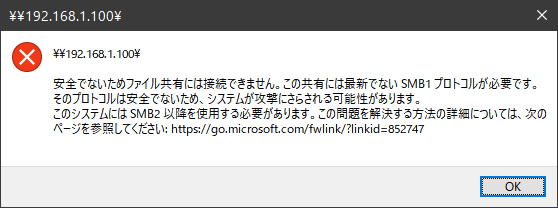
コントロール パネル→プログラムと機能→「 Windows の機能の有効化または無効化」を開きます。
「 SMB 1.0/CJFS ファイル共有のサポート」にチェックを入れます。
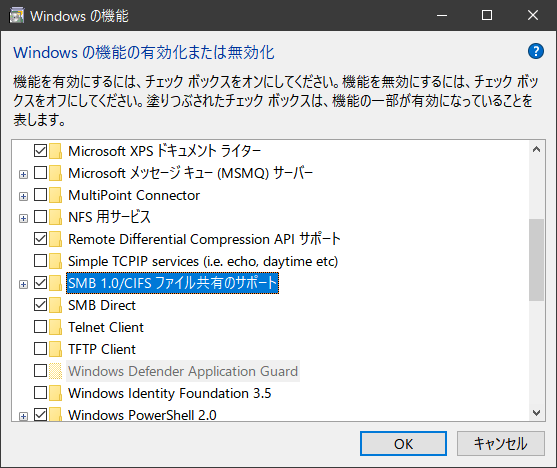
LAN Manager 認証レベルを変更する
Windows 10 Pro
ローカルセキュリティポリシーで設定を行います。
コントロールパネル→管理ツール、もしくは「ファイル名を指定して実行」で secpol.msc を実行します。
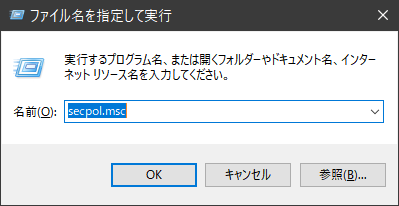
セキュリティ設定→ローカルポリシー→セキュリティオプションの中の「ネットワーク セキュリティ:LAN Manager 認証レベル」を探します。
デフォルトでは、未定義になっていると思います。
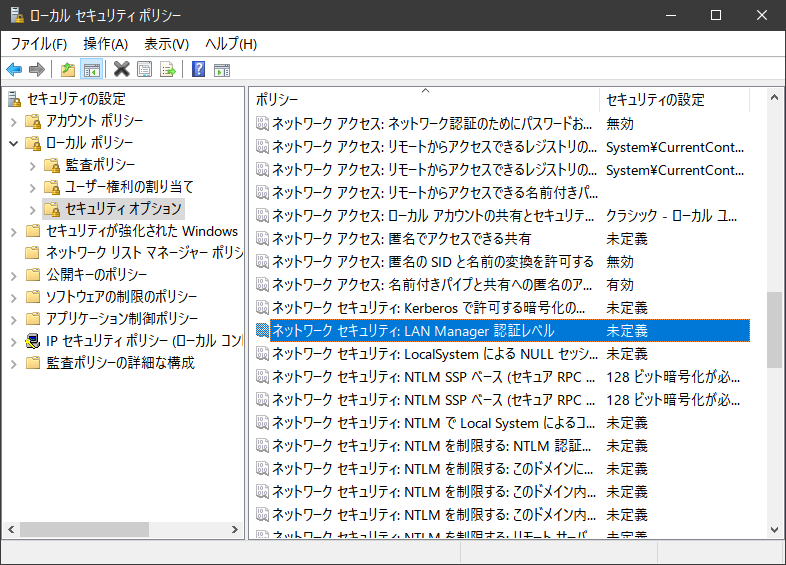
「 NTLM 応答のみ送信する」をチェックして再起動します。
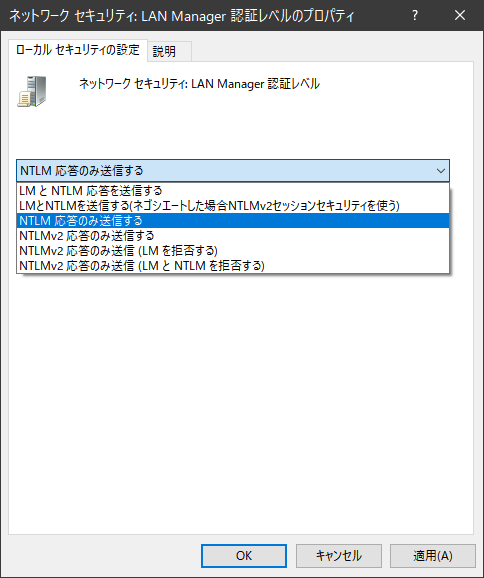
※「 LAN Manager 認証レベル」で「 LM と NTLM を送信する(ネゴシエートした場合 NTLMv2 セッションセキュリティを使う) 」を選択した場合は下記、「 LmCompatibilityLevel 」で 1 の値の入力と同じセキュリティレベルとなります。
Windows 10 Home
Home エディションでは GUI での設定ができないため、下記手順でレジストリを変更します。
「レジストリエディタ」を開き、以下の階層の「 LmCompatibilityLevel 」を開きます。
「 HKEY_LOCAL_MACHINE 」→「 SYSTEM 」→「 CurrentControlSet 」→「 Control 」→「 Lsa 」
「 LmCompatibilityLevel 」が存在しない場合には DWORD32 ビット値で新規のキーを追加して、値を入力します。
設定値の内容
0→LM と NTLM 応答を送信する
1→LM と NTLM を送信する(ネゴシエートした場合 NTLMv2 セッションセキュリティを使う)
2→NTLM 応答のみ送信する
3→NTLMv2 応答のみ送信する
4→NTLMv2 応答のみ送信 (LM を拒否する)
5→NTLMv2 応答のみ送信 (LM と NTLM を拒否する)
※未定義(LmCompatibilityLevel が存在しない)の場合も 3 に該当します。
「 LmCompatibilityLevel 」の設定値は 0~5 段階で設定でき、 5 が最も高いセキュリティレベルとなります。
先のローカルセキュリティポリシーでの設定も同様ですが、まずは 2 を設定してみて、接続できないようなら 1 というようにレベルを下げていくような流れがよいでしょう。
ほとんどの場合は 2 で接続可能となるはずです。

※レジストリキーの新規作成、および、設定変更を有効にするためには再起動が必要です。
Machintosh のネットワークに入れない
同じく SMB を使用する Machintosh とのファイル共有においても、同様の症状が見受けられることがあります。
この場合は Machintosh のネットワークは参照はできるものの、サーバーなど実際に端末に接続しようとすると資格情報の認証ができないというものです。
PC の入れ替え後に Machintosh ネットワークに接続できなくなった場合はこのセキュリティレベルが原因と考えて良いでしょう。
上記の手順で Windows PC 側の LAN Manager 認証レベルの変更することで対処できます。
以上、既存のネットワーク接続に対処するための手法になりますが、 SMB1.0 の使用も LAN Manager の認証レベルの変更もセキュリティのレベルを下げていることになります。
できれば、最新のネットワーク環境に置き換えることが望ましいのは確かだと思います。
この記事が役に立ったら「いいね」!


「新しい WindowsPC が既存の NAS に接続できない」への1件の返信
悩んでいたことが解決できました.
ありがとうございました.